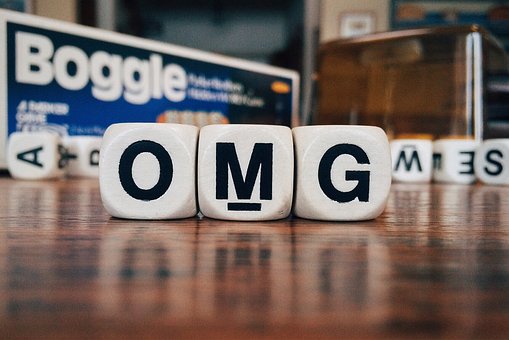こんばんは、chihoです。
年末年始で実家に帰っていたのですが、そんなときにはここぞとばかりに母からパソコンに関する質問をされます。
(私も全くプロではありませんが、私でも対応できる内容がほとんどです。)
そんな中で気づいたこと。
何かわからないことがあった時の母の検索方法がおそろしく効率が悪い… (*_*;
そして一番上部に表示される広告部分と検索結果の区別がついていない。。
結局、ほしい情報がなかなか出てこないからすぐにあきらめてしまっているんですね。
でもまぁ、自分で調べようと努力しているのはえらいなぁと思います。
今の時代、何か困った状況に直面した際、ネット上で検索すればほとんど解決できる世の中になっています。
ただ、ほんの少し、検索方法を間違えると、逆に膨大な情報が邪魔をして本当にほしい情報が見つからない、という事態に陥ります。
少なくとも、これからブログを運営して、アフィリエイトや情報発信をしていこうとする人にとっては効率のよい検索方法は必須条件なると思うので、超初級編として、念のため紹介しておこうと思います。
Contents
ほしい情報にたどりつくための基本の検索方法
1 最も一般的な複数語検索
自分の知りたい情報を単語ベースに分解して、スペースで区切って複数入力
例)「アドセンス 申請」、「ドメイン 移管 方法」など
この時に例えば
2つのものを比較したい時は「〇〇 △△ 違い」「〇〇 △△ 比較」
その分野の中で人気のあるものを知りたい時は「〇〇 おすすめ」「〇〇 人気」
など、その単語の何を知りたいかを端的に表す言葉を入力するのがポイントです。
2 知らない単語の意味を調べるときに活躍する「~とは」検索
調べたい単語+「とは」で検索
例)「アフィリエイトとは」、「ランディングページとは」
(「とは」の前にスペースがあってもOK)
知りたい単語のみを入力して検索してもよいのですが、
その単語の意味以外の情報も無数に出てきてしまうので
シンプルに意味を知りたい時はこちらをオススメします。
(ちなみに「define:〇〇」でも意味の検索ができるそうですが、
個人的には圧倒的に「とは」の方が簡単です。)
3 ぴったり同じ言葉を検索したい時に使えるフレーズ検索
調べたい単語をダブルクォーテーションマーク「””」ではさむ。
例)”メルマガアフィリエイト”
「メルマガ」「アフィリエイト」など部分的にヒットしてほしくない時に使います。
4 部分的に名前がわからない時に便利なワイルドカード検索
わからない部分をアスタリスク「*」に置き換える
例)*とチョコレート工場 → チャーリーとチョコレート工場の記事がヒット
5 いらないキーワードを除外できる絞り込み検索
調べたいキーワード+スペース+「-〇〇(半角のマイナス+除外したい単語)」
例)大阪の観光名所 –通天閣 →通天閣以外の大阪の観光名所がヒットする
番外編 サイト内検索に使える「Ctrl+F」(超重要!)
今見ているこのページの中でこの言葉を見つけたい!
という時に使えるのが「Ctrl+F」です。
CtrlとFは同時に押してください。
検索窓が出てくるので、そこにキーワードを入力すれば結果が表示されます。
まぁ、他にもテクニックはあると思いますが、とりあえずこれを使いこなすだけでも十分に検索の効率はアップします★
私自身、3~5はあまり使わなくてもなんとかなってるので、特に1とCtrl+F を使いこなしましょう。
「基本的に知りたい情報はネットの中で見つけることができるんだ!」
という自信を持って、効率のよい検索方法を試していってくださいね。
ちなみに、私がこれまでにブログの中でご紹介してきた数々のトラブルはすべてこの検索のおかげで何とか乗り越えることができています (^_^;
どんなに完璧なマニュアルを手に入れたとしても絶対に困ったり迷ったりする場面は出てくると思うので、検索スキルを活かして、サクサク解決していきましょうね。
それでは、また。